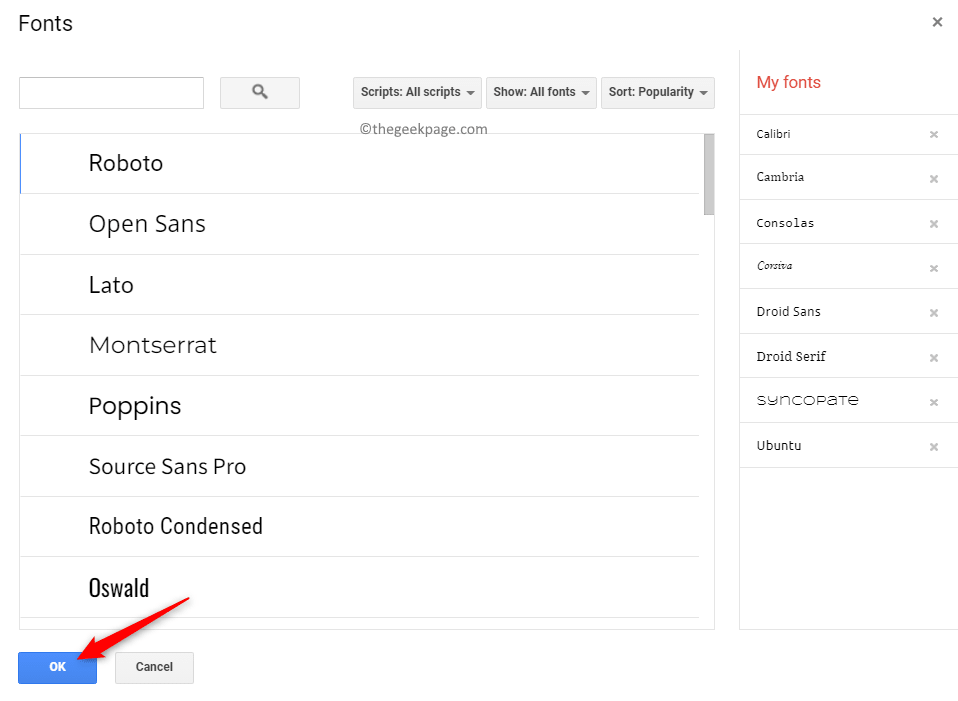Anda dapat mengunduh Google Earth Pro sepenuhnya gratis
- Google Earth tidak memiliki pemasang luring, karena memerlukan koneksi Internet yang konstan agar dapat berfungsi.
- Aplikasi ini tersedia di berbagai sistem operasi dan platform dalam versi 32-bit dan 64-bit.

Meskipun banyak yang menggunakan Google Maps, beberapa pengguna lebih menyukai tampilan Earth yang lebih detail, dan jika Anda salah satu pengguna tersebut, Anda mungkin ingin mengunduh Google Earth untuk Windows 10.
Prosesnya cukup sederhana dan hanya membutuhkan waktu beberapa menit, jadi dalam panduan hari ini, kami akan memberi Anda petunjuk langkah demi langkah tentang cara melakukannya dengan benar.
Manfaat menggunakan Google Earth:
- Memberi pengguna representasi 3D Bumi.
- Ini menawarkan informasi geografis penting seperti peta, citra satelit, dan data medan.
- Berguna untuk tujuan pendidikan dan perencanaan perjalanan.
Bagaimana cara mengunduh Google Earth secara gratis di Windows 10?
Persyaratan untuk Instalasi
| Minimum | Direkomendasikan | |
| sistem operasi | Windows 7 | Windows 7 atau lebih baru |
| CPU | 1GHz | 2GHz dual-core atau lebih cepat |
| RAM | 2 GB | 4 GB |
| Penyimpanan | 2 GB | 4 GB |
| GPU | Kompatibel dengan DirectX 9 atau OpenGL 1.4 | Kompatibel dengan DirectX 11 atau OpenGL 2.0 |
| koneksi internet | Ya | Kecepatan tinggi |
Proses pengunduhan
- Mengunjungi Halaman unduh Google Earth.
- Klik Unduh Earth Pro di desktop.

- Selanjutnya, klik Terima & Unduh.

- Tunggu hingga file pengaturan diunduh.
Proses instalasi
- Jalankan Pengaturan GoogleEarthPro mengajukan.
- Proses pengunduhan dan instalasi sekarang akan dimulai.

- Prosesnya sepenuhnya otomatis dan tidak memerlukan interaksi pengguna.
Menjelajahi fitur Google Earth untuk Windows 10
- Di menu atas, klik Tampilkan gambaran sejarah.

- Penggeser baru akan muncul.
- Sesuaikan penggeser untuk melihat tampilan lokasi selama bertahun-tahun.

Ratusan kota di medan 3D
- Di panel lapisan, temukan Bangunan 3D pilihan dan periksa.

- Jika bangunan 3D tersedia, bangunan tersebut akan muncul di peta.
- Catatan: Tergantung pada kecepatan Internet Anda, mungkin diperlukan waktu agak lama agar bangunan 3D dapat dirender dengan benar.
Fitur ini tersedia di ratusan kota besar di seluruh dunia, dan semakin banyak kota yang terus ditambahkan.
Bagaimana kami menguji, meninjau, dan menilai?
Kami telah bekerja selama 6 bulan terakhir untuk membangun sistem peninjauan baru tentang cara kami memproduksi konten. Dengan menggunakannya, kami kemudian menyempurnakan sebagian besar artikel kami untuk memberikan pengalaman langsung yang sebenarnya tentang panduan yang kami buat.
Untuk lebih jelasnya anda dapat membaca cara kami menguji, meninjau, dan menilai di WindowsReport.
Citra satelit resolusi tinggi
Google Earth menggunakan citra satelit resolusi tinggi, memungkinkan Anda melihat gambar dalam resolusi 8192x4764. Semua gambar dapat diunduh dalam resolusi maksimum, memungkinkan Anda memperbesar dan melihat detail sesuka Anda.
Pada menu di atas, Anda akan menemukan berbagai alat pembuatan peta, antara lain sebagai berikut:
- Penanda letak
- Poligon
- jalan
- Hamparan gambar
Anda dapat menyesuaikan warna atau opacity setiap elemen atau menetapkan link atau gambar yang memberikan lebih banyak informasi kepada pengguna setelah mereka mengkliknya.
- Cara Menghapus Dokumen di Microsoft 365
- Latar Belakang Halloween Microsoft Teams: 10 Terbaik untuk Didapatkan
Sedangkan untuk alat ukurnya dapat digunakan sebagai berikut:
- Klik ikon penggaris di menu.

- Pilih jenis penggaris yang diinginkan.

- Gunakan mouse Anda untuk membuatnya dan Anda akan melihat jarak yang diukur di layar.
- Jika perlu, Anda dapat mengubah satuan pengukuran Anda.
Tur interaktif dan berbagi
- Di menu atas, klik Menambahkan dan pilih Wisata.

- Klik tombol rekam dan rekam tur Anda.

- Setelah selesai, Anda akan melihat opsi pemutaran, menggunakannya untuk melihat pratinjau tur Anda dan memastikan semuanya beres.
- Klik ikon Simpan jika Anda ingin menyimpan tur Anda.

Sedangkan untuk berbagi dapat dilakukan dengan cara sebagai berikut:
- Klik Surel ikon di menu atas.

- Pilih apa yang ingin Anda bagikan.

- Terakhir, pilih klien email Anda.
Alternatifnya, Anda dapat membuka lokasi ini di Google Maps dengan mengeklik ikonnya lalu membagikan tautannya secara manual.
Anda dapat mengunduh Google Earth untuk Windows 10 dalam versi 64 atau 32-bit, dan meskipun memiliki banyak fitur, opsi berbaginya masih jauh dari yang diinginkan.
Perangkat lunak ini tersedia di hampir semua versi Windows, dan kami memiliki panduan tentang caranya unduh Google Earth untuk Windows 11. Ingatlah bahwa perangkat lunak ini mempunyai masalah yang sama, dan kami telah menulis panduan tentang apa yang harus dilakukan jika terjadi masalah Google Earth tidak berfungsi.
Jika Anda menginginkan sesuatu yang lebih sederhana, kami memiliki panduan tentang caranya unduh Google Maps untuk Windows, jadi pastikan untuk memeriksanya.
Seberapa sering Anda menggunakan Google Earth? Beri tahu kami di bagian komentar di bawah!